HP SlateBook x2 10.1" 64Gb Wi-Fi Silver (10-h011er) [11/25] Загрузка приложений
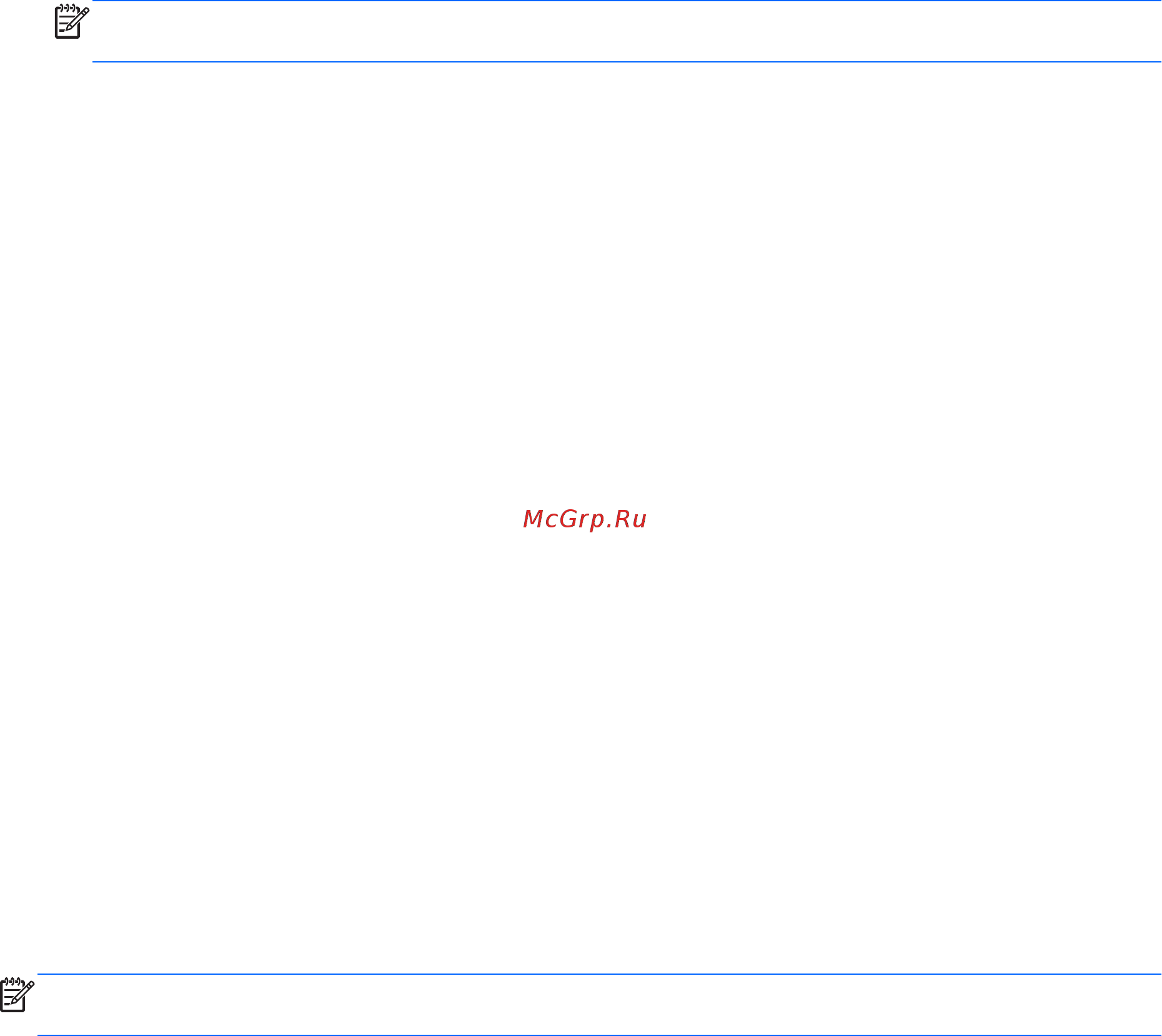
Использование календаря
●
Чтобы открыть календарь, выберите Календарь на начальном экране или экране "Все
приложения".
● Чтобы добавить Календарь на начальный экран, нажмите и удерживайте значок
Календарь, пока он не появится на этом экране.
ПРИМЕЧАНИЕ. При добавлении аккаунта Google электронная почта, календарь и
контакты, связанные с этим аккаунтом, синхронизируются автоматически.
Google Ассистент
●
Google Ассистент учитывает время суток, ваше текущее местонахождение и историю
местоположений, чтобы отображать пробки на дорогах. Он также использует данные из
других продуктов Google, например из Истории веб-поиска или календаря, для
отображения напоминаний о мероприятиях, карт, результатов спортивных соревнований и
сведений об авиарейсах.
● Чтобы активировать Google Ассистент, некоторое время удерживайте кнопку возврата к
начальному экрану, проведите пальцем вверх к значку круга Google, а затем следуйте
инструкциям на экране.
●
Для отображения подсказок Google Ассистента выполните те же действия.
Использование часов
●
Нажмите на виджет Часы на начальном экране или на значок Все приложения, после
чего выберите Часы.
●
Чтобы добавить данный виджет на начальный экран, нажмите и удерживайте значок
Часы, пока он не появится на этом экране.
●
Чтобы добавить будильник, нажмите на значок Часы, выберите Установить будильник и
следуйте инструкциям на экране. Выполнив
все действия, коснитесь Готово.
Загрузка приложений
Загружайте приложения, музыку, книги, игры и другое из магазина Google Play (только в
некоторых моделях).
ПРИМЕЧАНИЕ. Приложения, несовместимые с вашей системой, не будут показаны в Google
Play.
1. Нажмите на значок Все приложения, а затем – Магазин Google Play.
2. Выберите категорию.
– или –
Нажмите на значок Поиск и введите ключевое слово в поле поиска.
3. Следуйте инструкциям на экране.
Использование календаря 7
Содержание
- Содержание 3
- Основные сведения 5
- Быстрые настройки 6
- Использование функций android 6
- Экранная клавиатура и голосовой поиск 6
- Ввод жестами 7
- Увеличение экрана 7
- Работа с главным экраном 8
- Добавление учетной записи gmail 10
- Использование приложений и виджетов 10
- Google ассистент 11
- Загрузка приложений 11
- Использование календаря 11
- Использование часов 11
- Удаление приложений 12
- Запись видео 13
- Использование камер 13
- Создание снимка экрана 13
- Фотосъемка с помощью задней камеры 13
- Фотосъемка с помощью фронтальной камеры 13
- Печать фотографий стандартная 14
- Печать фотографий функция hp e print только в некоторых моделях 14
- Просмотр фотографий или видео 14
- Подключение к беспроводной сети 15
- Подключение к сети 15
- Подключение по bluetooth 15
- Использование настроек 16
- Настройка блокировки экрана 18
- Обеспечение безопасности компьютера 18
- Шифрование компьютера 18
- Обновление приложений виджетов и операционной системы 20
- Резервное копирование и восстановление данных 20
- Резервное копирование и сброс 20
- Беспроводное обновление системы 21
- Восстановление заводских данных 21
- Запуск при помощи меню восстановления 21
- Обновление системы на основе файлов 22
- Доступ к внешним картам памяти sd или usb накопителям 23
- Доступ к памяти планшетного пк с помощью кабеля usb только в некоторых моделях 23
- Использование памяти 23
- Размонтирование отсоединение внешних карт памяти sd или usb накопителей 24
- Дополнительные ресурсы hp 25
- Подробные сведения о продукте инструкции и т д см в данном руководстве 25
Похожие устройства
- Qumo Kids Tab 7" 16Gb Wi-Fi Blue Инструкция по эксплуатации
- HP SlateBook x2 10.1" 32Gb Wi-Fi (10-h010er) Инструкция по эксплуатации
- Samsung Galaxy Note 2014 10.1" 32Gb 3G White (SM-P601) Инструкция по эксплуатации
- Samsung Galaxy Note 2014 10.1" 32Gb 3G Black (SM-P601) Инструкция по эксплуатации
- Lenovo K900 32Gb Black (P0A60041RU) Инструкция по эксплуатации
- Turbo Kids S2 7" 8Gb Wi-Fi Red Инструкция по эксплуатации
- Turbo Kids S2 7" 8Gb Wi-Fi Blue Инструкция по эксплуатации
- Turbo Kids S2 7" 8Gb Wi-Fi Violet Инструкция по эксплуатации
- Turbo Pad 701 7" 8Gb Wi-Fi Black Инструкция по эксплуатации
- Turbo Pad 800 8" 8Gb Wi-Fi Silver + Чехол Pink Инструкция по эксплуатации
- Sony Xperia С C2305 Black Инструкция по эксплуатации
- Acer Liquid S1 Duo S510 Black Инструкция по эксплуатации
- MSI GX60 3BE-233RU Инструкция по эксплуатации
- Sony Xperia Z1 Purple (C6903) Инструкция по эксплуатации
- Asus K95VB-YZ009H Инструкция по эксплуатации
- Asus K95VB-YZ010H Инструкция по эксплуатации
- Asus N750JV-T4008H Инструкция по эксплуатации
- Asus N56VB-S4122H Инструкция по эксплуатации
- Samsung Galaxy Note 2014 10.1" 16Gb 3G Black (SM-P601) Инструкция по эксплуатации
- Sony SmartWatch 2 SW2 Black Инструкция по эксплуатации
![HP SlateBook x2 10.1" 64Gb Wi-Fi Silver (10-h011er) [11/25] Загрузка приложений](/img/pdf.png)